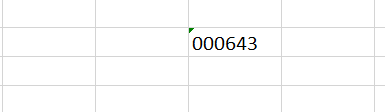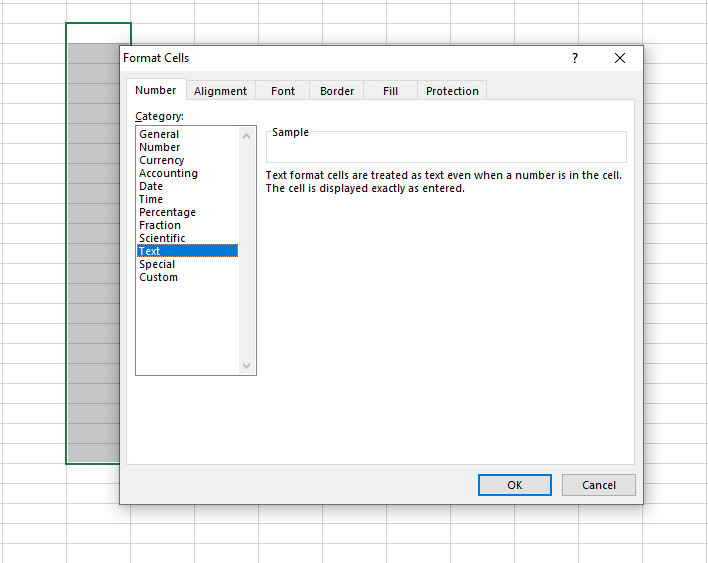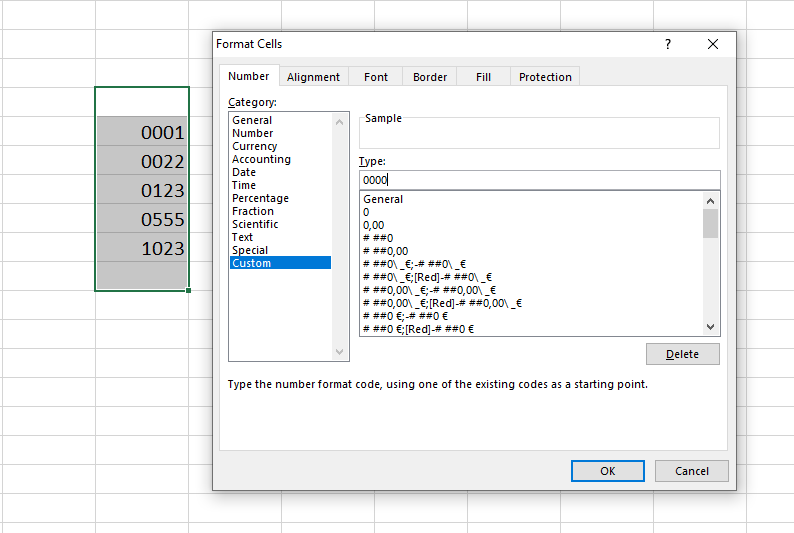Pri používaní tabuľkového editora Microsoft Excel sa môžeme ocitnúť pred problémom, kedy do bunky potrebujeme vložiť číslo začínajúce nulou. Napríklad telefónne číslo, poštové smerové číslo, modelové označenie alebo čokoľvek iné.
Excel štandardne spraví to, že počiatočnú nulu zo zadaného čísla automaticky odstráni. Za normálnych okolností by to príliš nevadilo, no v špecifických prípadoch potrebujeme, aby jedna alebo aj niekoľko 0 pred číslom zostalo zachovaných.
Apostrof ako prvý znak bunky
Možností je niekoľko. Asi najjednoduchšou cestou je vloženie apostrofu (‘) ako počiatočného znaku danej bunky. Zadáme teda ‘ (pravý Alt + P) a nasleduje naše číslo začínajúce na ľubovoľný počet núl. V tomto prípade dochádza k tomu, že zadané číslo bude Excel považovať za textový reťazec, takže ho nechá tak, ako je.
Pri používaní tejto metódy si môžete v ľavom rohu bunky všimnúť zelenú striešku. Týmto spôsobom vás Excel upozorňuje, že pri danej bunke došlo k nejakej úprave, ktorá nemusí byť zamýšľaná. V tomto konkrétnom prípade je číslo uložené ako textový reťazec.
Naformátovanie bunky na Text
Druhou metódou, ktorá v podstate vychádza z totožného princípu, je nastavenie formátovania bunky na Text. Aj v tomto prípade bude Excel dané číslo vyhodnocovať ako textový reťazec, no ide o jednoduchý zásah, ktorý umožní zachovať jeho plný tvar vrátane núl na začiatku.
Bunku alebo rozsah buniek označíme, klikneme pravým tlačidlom myši a zvolíme možnosť „Formátovať bunky“. Z ponuky na ľavej strane vyberieme možnosť “Text” a úpravu potvrdíme stlačením na tlačidlo “OK”.
Vlastné formátovanie pre zachovanie číselného typu
Treťou metódou ako v Exceli uchovávať nuly na začiatku čísla je vlastné formátovanie buniek. Sprvu to môže byť troška prácnejšie než predošlé metódy, no má to jednu obrovskú výhodu – číslo bude uložené ako číslo. To znamená, že sa s nim dajú vykonávať matematické operácie. Len si treba zvyknúť na princíp.
Opäť označíme požadované bunky, klikneme pravým tlačidlom myši a zvolíme “Formátovať bunky”. V ponuke s možnosťami vyberieme “Vlastné”. Do okienka typ je potom potrebné zadať ako majú ukladané čísla vyzerať.
Napríklad zadanie 0000 znamená, že čísla v rozsahu 1 až 999 budú ukladané vždy s nulami na začiatku. Od 1000 vyššie je už prvé miesto využité číslicou, takže preto tu nula už nebude.
Ako typ môžete zvoliť aj takýto štýl formátu 0########## alebo 000##########, podľa toho koľko núl na začiatku potrebujete uchovávať a aká je požadovaná dĺžka čísla. Treba sa s tým trošku pohrať a keď si človek osvojí princíp, tak už to pôjde ľahko.